Автовоспроизведение может раздражать и беспокоить при просмотре веб-страниц. Сколько раз вам приходилось, когда вы приходили на сайт, вы начали воспроизводить видеоролики, встроенные в него? Однако мы можем заблокировать автоматическое воспроизведение фильмов как для Flash, так и для HTML5.
Я неоднократно обнаружил, что когда я искал в Google, я открыл несколько результатов на новых вкладках, подготовив их для просмотра позже сразу. К сожалению, может случиться так, что фильм будет вложен на одну страницу, и он начнет играть автоматически. Затем мы должны найти карту, на которой находится видео, а затем остановить ее. Это может раздражать, но есть способ отключить автоматическое воспроизведение.
вспышка
В Flash воспроизводится огромное количество фильмов и мультимедиа. Мы можем настроить Flash на работу как «Нажмите, чтобы играть». Затем все элементы Flash на страницах будут заблокированы и будут отображаться только тогда, когда вы нажимаете на них с помощью курсора мыши.
Для этого перейдите в меню Chrome и выберите «Настройки». Затем переместите бит вниз и нажмите ссылку «Показать дополнительные настройки». Затем мы ищем раздел «Конфиденциальность».
Здесь мы найдем здесь кнопку «Настройки контента …». После нажатия появится новое окно с настройками элементов, отображаемых на страницах. Здесь мы ищем вкладки «Плагины».
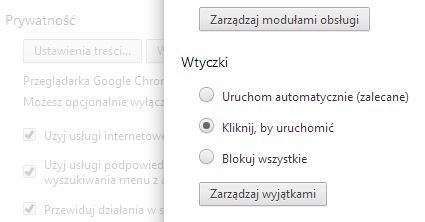
Мы переключаем параметры подключаемого модуля с «Запуск автоматически» на «Нажмите, чтобы запустить». Затем материал Flash не будет автоматически воссоздаваться — на его месте вы найдете окно с запросом на нажатие для воспроизведения. Это также ускорит загрузку страницы и сэкономит ваши деньги на мобильном соединении.
При желании мы можем использовать расширение FlashControl. Он работает так же, как опция «Click to run» в настройках Chrome, но пользователь может дополнительно установить список страниц, на которых Flash должен запускаться автоматически. Если вы не хотите блокировать Flash везде, это того стоит.
HTML5
Большинство сайтов по-прежнему используют Flash для воспроизведения фильмов, но YouTube уже давно использует технологию HTML5. Это означает, что блокировка Flash не остановит автоматическое воспроизведение видео на YouTube.
Здесь мы также можем разобраться с этим — в Chrome Store мы найдем расширение с именем Магические действия для YouTube. Это расширение позволяет настраивать YouTube, добавлять новые функции или включать автоматическое воспроизведение HD. Среди доступных опций мы также можем отключить автоматическое воспроизведение.
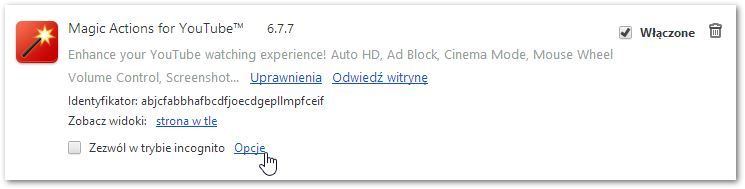
Перейдите к расширению, а затем выполните поиск опции «Остановить автозапуск». Мы отмечаем его, и он готов — видео YouTube не будут автоматически воспроизводиться.
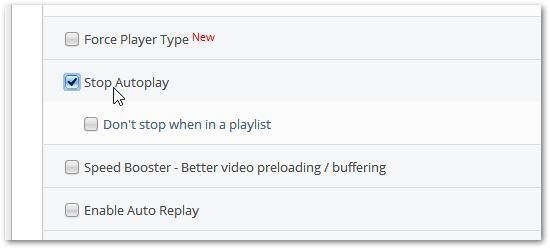
Как отключить автоматическое воспроизведение видео в … через download-net-en





